Промяна на подредбата на клавиатурата на прозорци 10 инструктаж
В редки случаи, използването на други езици, които можете да инсталирате от два до няколко десетки - докато ги включите за неудобно, и оптималното количество обикновено не надвишава три.
стандартни комбинации
За да се опрости процеса на превключване оформления всички операционни системи от Microsoft имат така наречените горещи клавиши - комбинация, която е бил натиснат, за да промените езика за въвеждане.
По подразбиране в Windows 10, задаване на промяната чрез използване на Shift + Alt или Win + Space. Друг вариант - щракнете с левия бутон на мишката върху езика на индекса (обикновено в долния десен ъгъл на екрана) и да изберете правото.

Но ако потребителят е по-удобен за използване на други клавиши като Shift + Ctrl или дори марки акцент (буквата Е на руски подредбата на клавиатурата), комбинацията може да бъде назначен за своя преценка. Начина да направите това малко, и тяхното изпълнение ще отнеме не повече от 2-3 минути.
Промяна на преки пътища чрез контролния панел
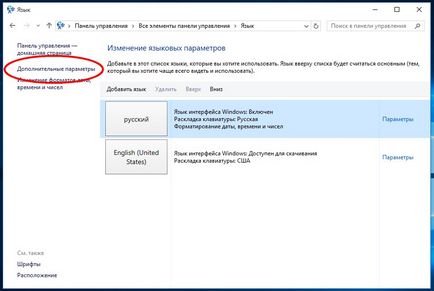
Параметри език на въвеждане
В прозореца, който се отваря, изберете допълнителни опции. След появата на нов раздел изпълнява една от възможните действия:
- Настройка на езика, който ще бъде разгледан в основния списък, и инсталира веднага след включване на компютъра или приложения.
И, ако потребителят се прилага непрекъснато, например, английски език (повечето от българина, че може да се наложи, например, с чести работа с чуждестранни партньори или клиенти, както и в процеса на програмиране), изберете име по подразбиране това.
В други случаи, предпочитаният автоматично ще руския оформление, което да превключите езика по-рядко; - Изместване ключове, които ще бъдат използвани за бързо превключване от един език на друг. За да направите това, кликнете върху съответния текст се подчертава в синьо.
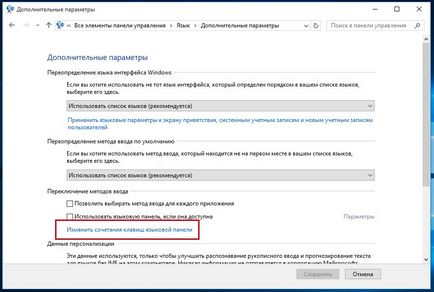
Промяна на клавишната комбинация
В следващия прозорец ще покаже кои клавиши се използват за включване на оформлението сега. Сега е необходимо, маркирайте "Switch езици за въвеждане", щракнете върху бутона в долната част на копчето за промяна.
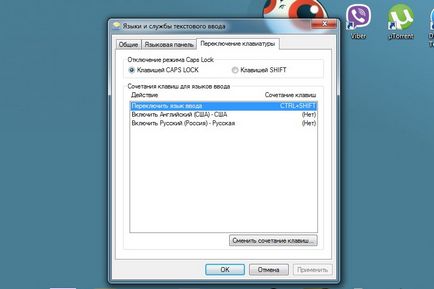
Смяна на ключа език в Windows 10
Последният етап - изборът на правото на "горещи клавиши" от списъка. В Windows 10, като предишните версии, има само три са.
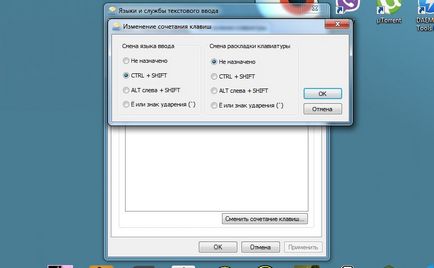
Конфигуриране на нови комбинации, за да се промени
След като запазите промените, като натиснете бутона "ОК", можете да превключвате между езиците с нова комбинация, подходяща за потребителя. Понякога има е избран и промените оформлението. Но, тъй като най-често използваната един оформлението на друг език, разликата е незначителна.
Промяна на бутоните на екрана за вход
Действие за промяна на ключове, които отговарят за езика на въвеждане, не помагат с парола при зареждане Welcome екрана. За да се реши този проблем, в прозореца на допълнителни езикови опции (Фигура 2) избира първия елемент се подчертава в синьо.
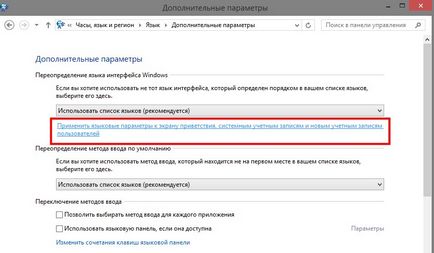
Избирането на езиковите настройки на молба до прозореца Welcome
на "параметри Копиране" се нуждаят, за да изберете следващия прозорец. Въпреки че неговите належащите права трябва да има администраторски.
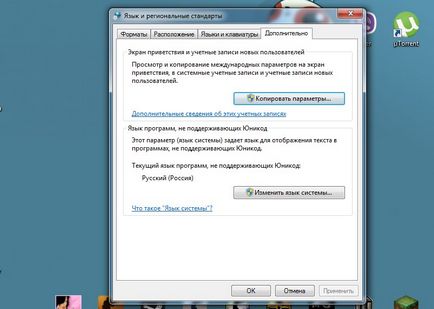
Сега, когато влезете в автоматичен клавиатурна подредба е настроен да въведете паролата по подразбиране е избран. Преминаването към друг език комплект може да бъде постигнато чрез комбинация от клавиши.
комбинации на софтуер за промяна
Съвет! Има начини да се задават езика, за смяна на клавишна комбинация, които не са в стандартния списък с Windows 10. За тази цел специална програма може да се използва - например MKEY.
Програмата е безплатна и е с интуитивен интерфейс.
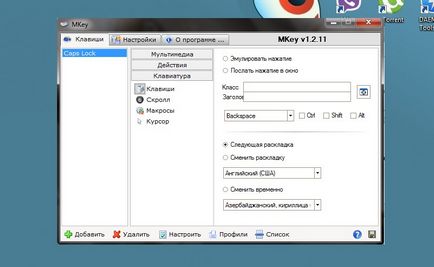
Промяна на ключове чрез MKEY
MKEY помага създаде "горещи клавиши" за програмата, както и за цялата система. Например, тя може да ви помогне, за да изберете за промяна оформление, когато натискате «Caps Lock».
След като вие трябва да промените клавишната комбинация, за да използвате клавиатурата, за да бъде по-удобно.
Особено, когато пишете на големи количества текст, в които се превключва езика, и дори игри. екипи, които са дадени в латински букви, както и комуникацията се извършва с помощта на славянската азбука.
Промяна на оформлението на Windows 10
Това е време да напусне!
Дмитрий Tretyak Тези услуги често се използват, тъй като дълго време се опитва да намери някои от тях. 6 най-добри услуги за проверка за плагиатство онлайн
Иля съм създал лого в turbologo.ru - най-доброто място за руски дизайнер. ТОП-3 програми за създаване на лого
При използване на материали от сайта трябва да предостави на хипервръзка в рамките на първия параграф на оригиналната статия оформление на страницата показва, geek-nose.com сайт
Регистрирайте се на нов профил
Все още няма профил при нас? регистрация